
A Windows 10 rendszerben, amikor a tálcán egy futó alkalmazás vagy alkalmazáscsoport ikonjára mutat, akkor az alkalmazásablak miniatűrje jelenik meg. Ha ez egy alkalmazás, egyetlen miniatűr jelenik meg, és egy csoporthoz egy sor miniatűr sorozat jelenik meg. Növelheti vagy csökkentheti ezeknek a miniatűröknek a méretét a Windows 10 rendszerben, magyarázatot adok erre egy egyszerű regisztrációs beállítás segítségével.

Mint tudod, a Windows 10 bevezette a frissített tálcát, amely nemcsak a Windows 7-től örökölte a klasszikus kedvenc funkcióit, hanem néhány jó fejlesztést is bevezet, például nagy ikonokat, ugrási listákat, drag-and-drop gombokat stb..
A Windows 10-ben nincs sok GUI-beállítás a rendszer viselkedésének megváltoztatására, de vannak olyan rejtett beállításjegyzék-beállítások, amelyeket biztosan használhat. Ebben a cikkben megtudhatja, hogyan lehet átméretezni a tálca miniatűrjeit a Windows 10 rendszerben.
Amikor az egérmutatót egy nyitott alkalmazás ikonjára kattintja a tálcán, megjelenik egy kis bélyegkép az alkalmazásablakból. Lásd a következő képernyőképet:
Windows 10 tálca miniatűrök.
Beállíthatja a miniatűrök méretét. Így van.
Az előnézeti miniatűrök átméretezéséhez a Windows 10 tálcájában tegye a következőket:
1. lépés: Nyissa meg a beállításjegyzék-szerkesztőt.
2 lépés: Lépjen a következő rendszerleíró kulcsra:
HKEY_CURRENT_USER \ SOFTWARE \ Microsoft \ Windows \ CurrentVersion \ Explorer \ Taskband
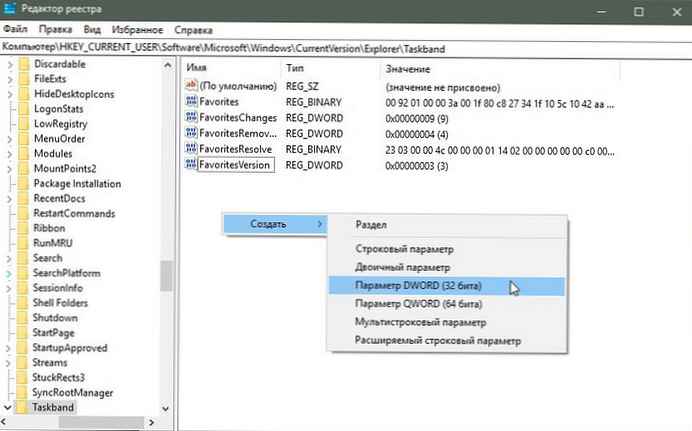
3 lépés: Itt változtassa meg vagy hozzon létre egy új DWORD paramétert (32 bit) a névvel MinThumbSizePx.
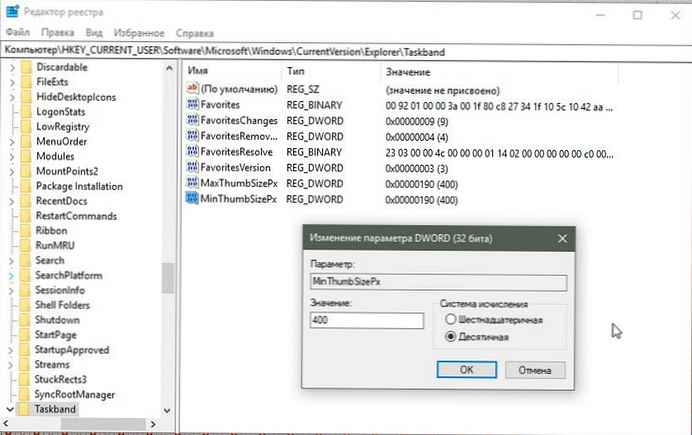
Megjegyzés: Ha 64 bites Windows 10 rendszert használ, akkor is létre kell hoznia egy DWORD paramétert (32 bit).
4 lépés: Állítsa be az értékeket a paraméterre MinThumbSizePx -ban tizedesrendszer, amelyek jobban megfelelnek a tálca miniatűr méretének.
Például, beállíthatja 400 pixel, az alábbi képen látható módon.
5 lépés: Módosítsa vagy hozzon létre egy elnevezett DWORD paramétert (32 bit) MaxThumbSizePx és állítsa be a fenti paraméterrel megegyező értékre.
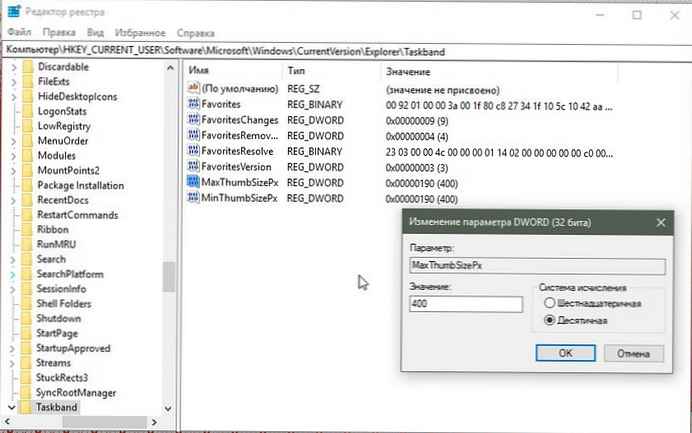
6 lépés: Indítsa újra az Intézőt, lépjen ki és jelentkezzen be, vagy indítsa újra a Windows 10 rendszert.
Ez átméretezi a Windows 10 tálcájának előnézeti képét. Lásd az alábbi képernyőképeket..
Ahhoz, hogy:
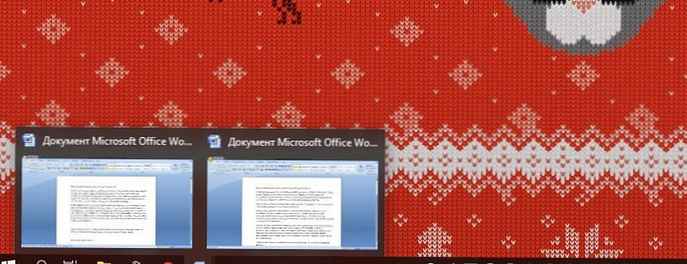
A Windows 10 alapértelmezett miniatűr mérete
után:
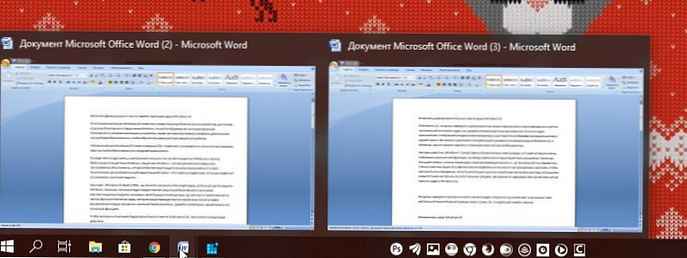
A tálca miniatűrök átméretezése a Windows 10 rendszerben.
minden.
Az alapértelmezett értékek visszaállításához egyszerűen törölje a fenti értékeket MinThumbSizePx és ManThumbSizePx. Ne felejtse el újraindítani az Explorer programot.
Érdekli: Az alkalmazás miniatűrjeinek megjelenítésének kikapcsolása a Windows 10 tálcán.











